Users Guide
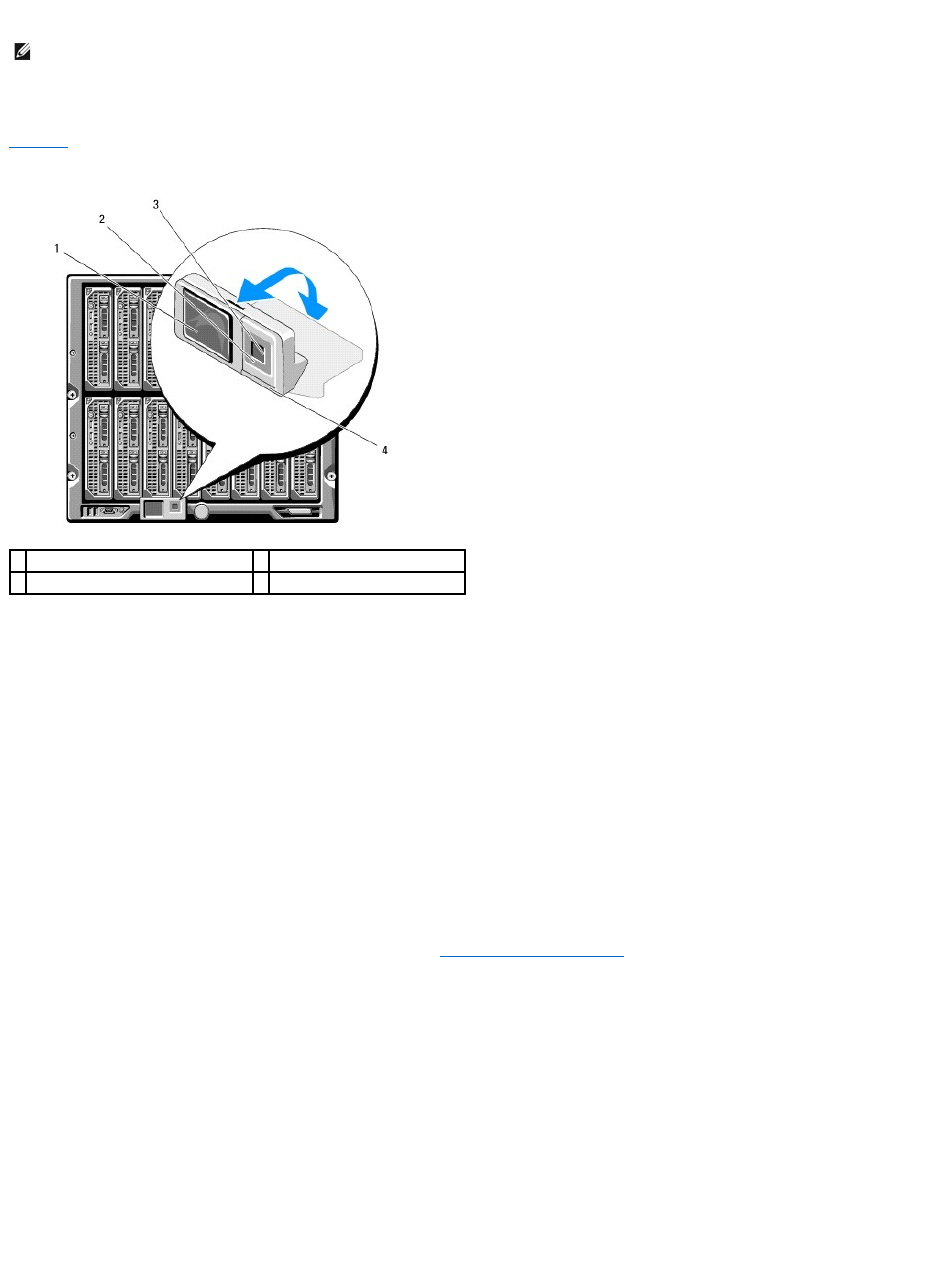
ConfiguracióndelsistemaderedpormediodelasistentedeconfiguracióndelpanelLCD
El panel LCD se ubica en la esquina inferior izquierda en el frente del chasis.
Figura2-2 representa el panel LCD.
Figura 2-2.PantallaLCD
LapantallaLCDmuestramenús,iconos,imágenesymensajes.
ElLEDindicadordeestadoenelpanelLCDindicalacondicióngeneraldelchasisydeloscomponentesdelmismo.
l Azulcontinuoindicaqueestáenbuenascondiciones.
l Parpadeoencolorámbarindicaquealmenosuncomponentetieneunacondicióndefalla.
l Parpadeoencolorazulesunaseñaldeidentificaciónqueseutilizaparaidentificarunchasisenungrupodechasis.
NavegaciónenlapantallaLCD
ElladoderechodelpanelLCDtienecincobotones:cuatrobotonesdeflecha(haciaarriba,abajo,izquierdayderecha)yunbotóncentral.
l Para moverse de una pantalla a otra, utilice los botones de flecha hacia la derecha (siguiente) y hacia la izquierda (anterior). Puede regresar a la pantalla
anteriorencualquiermomentomientrasutilizaelasistentedeconfiguración.
l Paradesplazarseatravésdelasopcionesenunapantalla, utilice los botones de flecha hacia abajo y hacia arriba.
l Para seleccionar y guardar un elemento en una pantallaymoversealasiguientepantalla,utiliceelbotóncentral.
ParaobtenermásinformaciónacercadecómousarelpanelLCD,consulteUso de la interfaz del panel LCD.
UsodelasistentedeconfiguracióndelpanelLCD
1. Siaúnnolohahecho,oprimaelbotóndealimentacióndelchasisparaencenderlo.
LapantallaLCDmuestraunaseriedepantallasdeinicializaciónconformeseenciende.Cuandoestálisto,muestralapantallaConfiguracióndeidioma.
2. Seleccioneelidiomaconelbotóndeflechahaciaabajo,ydespuésoprimaelbotóncentral.
AparecerálapantallaGabineteconlasiguientepregunta:"¿Deseaconfigurarelgabinete?"
3. OprimaelbotóncentralparaavanzaralapantallaConfiguracióndereddelCMC.
4. Seleccionelavelocidaddelared(10Mbps,100Mbps,1GbpsoAutomática)conelbotóndeflechahaciaabajo.
NOTA: LaopcióndeconfigurarelCMCmedianteelasistentedeconfiguracióndeLCDsóloestarádisponiblehastaqueseinstaleelCMCosecambiela
contraseñapredeterminada.Sinosecambialacontraseña,sepuedecontinuarusandoelLCDparavolveraconfigurarelCMCcausandounposible
riesgo de seguridad.
1
Pantalla LCD
2
Botones de desplazamiento (4)
3
Botóndeselección("comprobación")
4
LED indicador de estado










